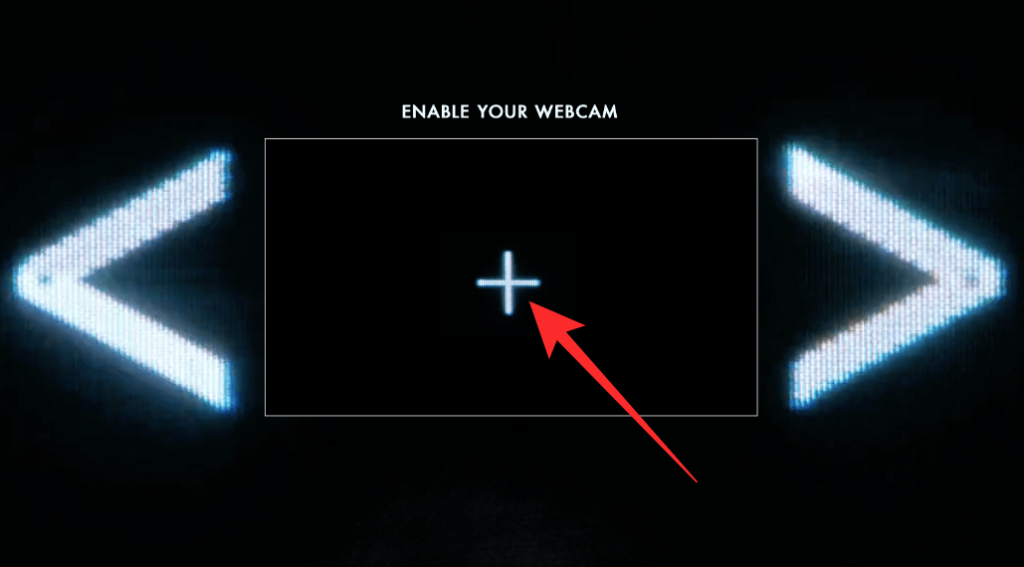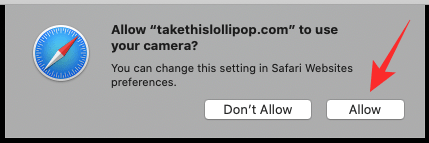Kasvaessamme meille kaikille opetetaan yksi asia, kun astut ulos kotoa, että sinun ei pitäisi KOSKAAN ottaa vastaan herkkuja tuntemattomilta. Jos olet viime aikoina ollut aktiivinen Internetissä, olet ehkä kuullut sanan "Zoom Lollipop game" mainittavan ainakin kerran.
Sisällys
Mistä tässä Zoom Lollipop -pelissä on kyse?
Zoom Lollipop -peli, joka tunnetaan myös nimellä Take This Lollipop 2 -peli tai Zoom Lollipop Challenge, on online-kokemus, joka antaa sinulle esimakua siitä, mitä voi tapahtua, jos internet saa tietää sinusta liikaa.
Huomautus : Alla olevat kaksi kappaletta sisältävät spoilereita siihen, mitä saatat kokea "Take This Lollipop 2" -pelissä. Jos haluat kokea jännityksen ja kauhun itse, suosittelemme, että et lue sitä ja siirry suoraan alla olevaan "Kuinka"-osioon.
Kokemus on suunniteltu niin, että näytät olevan Zoom-tyyppisessä 4-suuntaisessa videopuhelussa, kun olet ottanut verkkokamerasi käyttöön ja istut siinä odottamassa, että "muut" liittyvät puheluun. Hetkeä puhelun alkamisen jälkeen kaikki hylätään samalla tavalla kuin kauhuelokuvassa.
Kun puhelu päättyy, toinen 4-suuntainen videopuhelu ilmestyy näytölle, mutta tällä kertaa kohtaat yksinkertaisen mutta pelottavan ajatuksen. Tämä uusi videopuhelu sisältää myös sinut, mutta tällä kertaa se ei sisällä reaaliaikaista videotasi. Tämä on ilmeistä siitä tosiasiasta, että tällä uudella "sinulla" on erilainen ääni, mutta se näyttää melkein siltä, kuka puhuu.
Aiheeseen liittyviä: Kuinka tehdä zoomaus taustat
Miten "Take This Lollipop 2" -peli toimii?
Jos olet pelannut "Take This Lollipop 2" -peliä tai olet jo lukenut yllä olevan spoilerin, ihmettelet varmasti, kuinka jumalan nimessä sivusto pystyi uudistamaan kasvosi ja saamaan sen näyttämään siltä, että sinä puhut ( toisessa videopuhelussa). Vastaus on sekä yksinkertainen että monimutkainen – AI syvä väärennös.
Jos olet vuosien aikana tutkinut tekoälyä tai yksityisyyttä, olet ehkä törmännyt syvälle väärennettyihin videoihin. Nämä ovat videoita, joissa olemassa olevan kuvan tai videon henkilö korvataan jonkun muun kaltaisella. Samaa tekniikkaa käytetään huijaamaan sinua ajattelemaan, että olet itse pelin toisessa videopuhelussa.
Deepfake hyödyntää tekoälyä ja koneoppimista, jotka kouluttivat hermoarkkitehtuuria tutkimaan kasvosi piirteitä ja sitä, kuinka ne liikkuvat, kun puhut tai suoritat toimintaa. Deepfakeja on käytetty valeuutisten levittämiseen, taloudellisten petosten, julkkispornografisten videoiden, kostopornon ja huijausten tekemiseen.
Aiheeseen liittyvä: Lataa Zoom-taustat ilmaiseksi
Kuinka pelata Take This Lollipop 2 (Zoom Lollipop) -peliä?
Ensimmäiset asiat ensin! Ei, sinun ei tarvitse asentaa tai avata Zoom-sovellusta tietokoneellesi pelataksesi Take This Lollipop 2 -peliä. Tarvitset vain laitteen, jossa on selain ja pääsy etukameraan/web-kameraan, ja olet valmis.
Kun olet valmis, siirry osoitteeseen Takethislollipop.com verkkoselaimella ja kun sivusto latautuu täyteen, napsauta näytön keskellä olevaa tikkaria .
Sinua pyydetään antamaan nimesi, ja sinulle näytetään lyhyt kuvaus siitä, mitä voit odottaa tältä verkkokamerapohjalta. Verkkosivusto vahvistaa, että se ei poimi tai tallenna videotasi tai valokuvaasi, ellet anna sille lupaa kokemuksesi lopussa.
Voit lukea käyttöehdot ja sivuston tietosuojakäytännön ja kun se on tehty, valitse "Hyväksyn" vieressä oleva valintaruutu ja napsauta sitten keskellä olevaa "+" -kuvaketta.
Seuraavassa näytössä sinua pyydetään sallimaan pääsy verkkokameraan. Napsauta suorakaiteen muotoisen laatikon sisällä olevaa '+' -kuvaketta.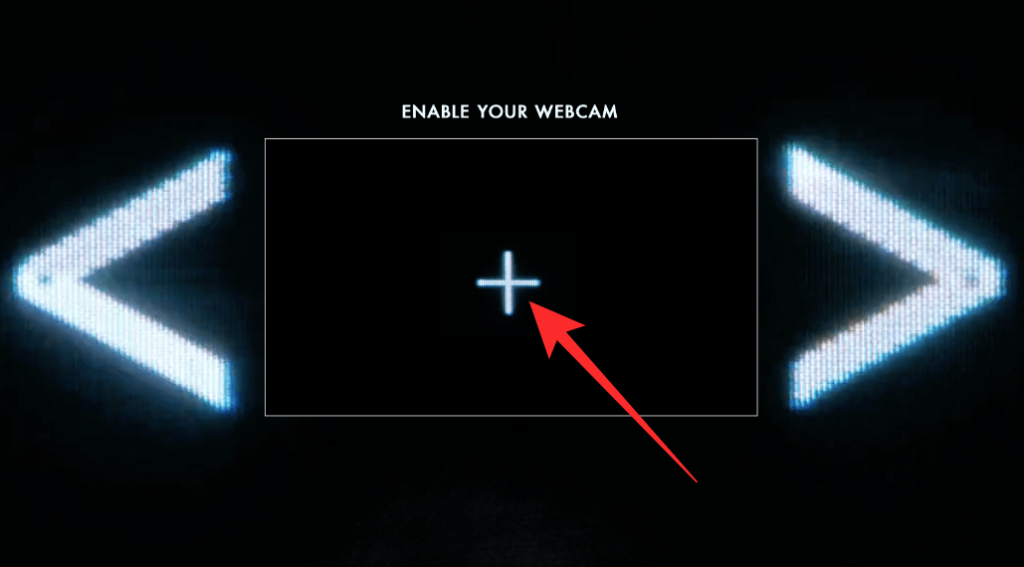
Anna nyt selaimesi päästä käsiksi kameraasi.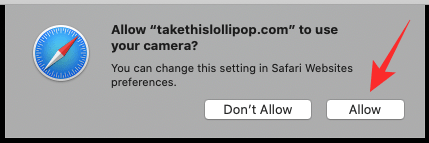
Olet nyt valmis nauttimaan kokemuksesta. Valmistaudu hauskaan kauhuun, joka odottaa sinua heti, kun muodostat yhteyden.
Aiheeseen liittyvä: Kuinka esittää Zoomissa
Onko Takethislollipop.com turvallista vierailla?
Joo. Se on. Takethislollipop.com-sivuston loi kaksi elokuvantekijää - Jason Zada ja Jason Nickel kirjoittivat, ohjasivat ja rakensivat tämän kokemuksen jatkoksi vuoden 2011 samannimiselle elokuvalleen. Se on hauska kokemus, jonka avulla opit olemaan turvassa Internetin selaamisessa ja tuntemattomien kanssa verkossa jakamiesi tietojen suhteen.
Vaikka verkkosivusto pyytää pääsyä kameraasi, se ei tallenna tai käytä videotasi tai kuvaasi ilman lupaasi, ja voit myös valita, haluatko jakaa sen elokuvan lopussa.
Aiheeseen liittyvä: Zoom-suodattimien käyttäminen
Alkuperäinen Take This Lollipop -peli
Kun Original Take This Lollipop -peli julkaistiin vuonna 2011, se oli itse asiassa Facebook-sovellus. Tuolloin Facebook oli parhaimmillaan, ja sitä tarkasteltiin usein, jotta se saisi mahdollisimman paljon dataa ihmisiltä ympäri maailmaa.
Ensimmäisessä "Take This Lollipop" -kokemuksessa käyttäjät pantiin keskelle kauhuelokuvaa, joka hiipi käyttäjiä jakamalla heidän kanssaan omia tietojaan. Se oli yksi ensimmäisistä tapauksista, jotka muistuttivat sinua vaaroista, joihin saatat törmätä, kun jaat henkilökohtaisia tietojasi.
Aiheeseen liittyvä: Toistuvan zoom-kokouksen luominen
Take This Lollipop 2: Mitä se opettaa sinulle?
Take This Lollipop 2 ei ole vain pelottava haaste, josta kaikki pitävät, vaan se näyttää myös sosiaalisen median ja internetin vaarat.
Peli korostaa sitä tosiasiaa, että kestää vain muutaman minuutin web-kamerasi edessä, ennen kuin kuka tahansa voi luoda syvän väärennöksen kasvoistasi ja käyttää sitä omaan hyödykseen. Se kertoo myös, kuinka helppoa on kopioida ja väärentää kasvosi tänä aikana, ja samalla se hälyttää, kuinka vaikeaa on erottaa, mikä on totta ja mikä ei, kun selaat Internetiä.
Kaiken kaikkiaan peli opettaa sinulle tärkeän oppitunnin, joka sinulle on ehkä opetettu lapsena, ja se on, että älä koskaan ota karkkia tuntemattomilta. Se on sopiva viittaus vuoden 1963 Bobby Jamesonin kappaleeseen "Please Little Girl, Take This Lollipop".
LIITTYVÄT